Kako onemogočiti strojno pospeševanje v brskalnikih Chrome, Edge, Firefox, Opera in Brave v sistemu Windows 11
Miscellanea / / April 29, 2023
Uporabniki sistema Windows se pogosto pritožujejo nad svojimi brskalniki porablja veliko CPU virov ali hitro praznjenje baterije. Ignoriranje tega lahko negativno vpliva na vaš računalnik z operacijskim sistemom Windows. Večina teh težav je posledica funkcije strojnega pospeševanja brskalnika.

Toda kaj je strojno pospeševanje in kako ga onemogočiti? Če imate isto vprašanje, potem je to objava, kjer morate biti. Tukaj bomo raziskali, kako onemogočiti strojno pospeševanje v različnih brskalnikih. Pred tem pa poglejmo, kaj se zgodi, ko v brskalniku omogočite strojno pospeševanje.
Kaj počne strojno pospeševanje
Večina sodobnih brskalnikov, kot sta Chrome in Edge, ima čudovito funkcijo, imenovano strojno pospeševanje, ki lahko izboljša delovanje brskalnika. Če omogočite to funkcijo, vaš brskalnik prisili, da uporablja GPE vašega računalnika namesto CPE za izvajanje grafično intenzivnih nalog.
Če imate močan GPE, lahko omogočanje strojnega pospeševanja dela čudeže. Vendar pa lahko uporaba na napravi nizkega cenovnega razreda povzroči več škode kot koristi.

Omogočanje pospeševanja strojne opreme na starejšem ali nezdružljivem sistemu lahko povzroči težave, kot sta visoka poraba procesorja in praznjenje baterije. Zato boste morali pretehtati možne prednosti in slabosti strojnega pospeševanja, ko se boste odločali, ali ga boste uporabili v brskalniku.
Kako onemogočiti strojno pospeševanje v različnih brskalnikih
Kot že omenjeno, če imate napravo nižjega cenovnega razreda ali ste se v zadnjem času soočali s težavami z brskalnikom, lahko onemogočanje pospeševanja strojne opreme pomembno vpliva. Tukaj je opisano, kako lahko izklopite strojno pospeševanje v različnih brskalnikih:
Onemogočite strojno pospeševanje v brskalniku Google Chrome
Večina težav z Google Chromom je pogosto posledica njegove funkcije strojnega pospeševanja. Zato morate onemogočiti to funkcijo, da se znebite teh težav. To storite tako:
Korak 1: Zaženite Google Chrome, kliknite tri navpične pike v zgornjem desnem kotu in izberite Nastavitve.
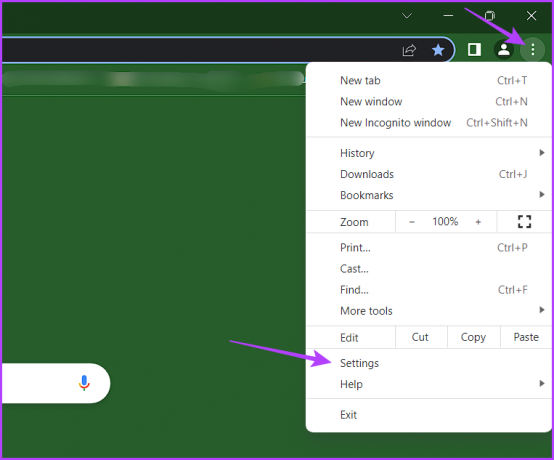
2. korak: V levi stranski vrstici izberite Sistem in onemogočite preklop poleg možnosti »Uporabi strojno pospeševanje, ko je na voljo«.
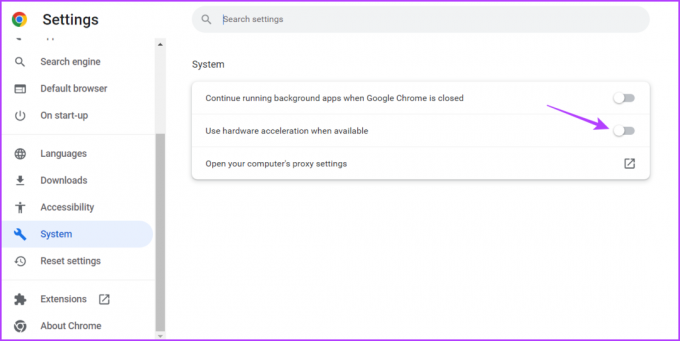
Po tem znova zaženite Google Chrome, da bodo spremembe začele veljati.
Onemogočite strojno pospeševanje v programu Microsoft Edge
Če je vaš privzeti spletni brskalnik Microsoft Edge, strojno pospeševanje v njem izklopite takole:
Korak 1: Zaženite Microsoft Edge, kliknite tri vodoravne pike v zgornjem desnem kotu in v kontekstnem meniju izberite Nastavitve.

2. korak: V levi stranski vrstici izberite Sistem in zmogljivost in onemogočite preklop poleg možnosti »Uporabi strojno pospeševanje, ko je na voljo«.

3. korak: Kliknite gumb Ponovni zagon.

Onemogočite strojno pospeševanje v brskalniku Mozilla Firefox
Onemogočanje te funkcije v brskalniku Mozilla Firefox je preprosto. Za to sledite tem korakom:
Korak 1: Odprite Mozilla Firefox v računalniku z operacijskim sistemom Windows, kliknite ikono hamburgerja v zgornjem desnem kotu in v meniju, ki se pojavi, izberite Nastavitve.
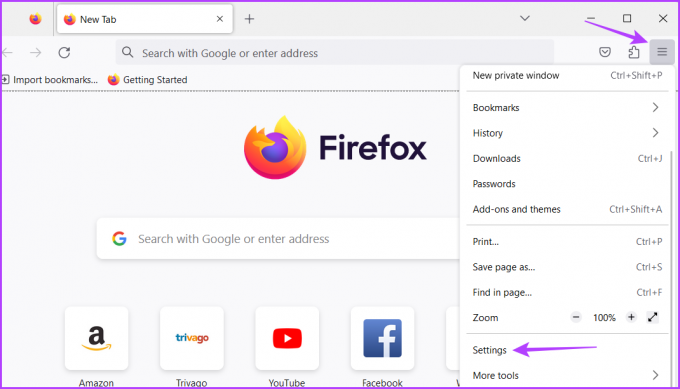
2. korak: V levi stranski vrstici izberite Splošno in počistite polje »Uporabi priporočene nastavitve delovanja«.
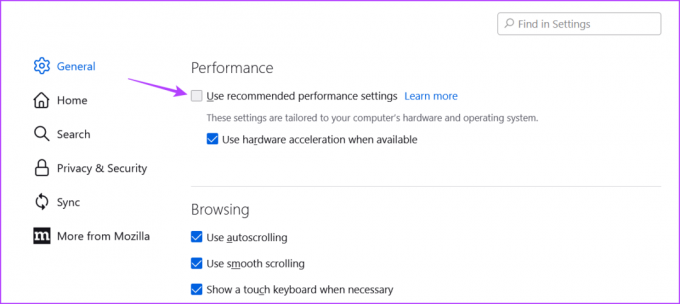
3. korak: Počistite polje »Uporabi strojno pospeševanje, ko je na voljo«.

Znova zaženite Mozilla Firefox, da ga začnete brez težav uporabljati.
Onemogočite strojno pospeševanje v Brave
Če vas zelo skrbi vaša zasebnost na spletu, boste morali uporabiti Brave kot privzeti spletni brskalnik. Vendar pa lahko, kot vsak brskalnik, Brave občasno naleti na težave.
Na srečo lahko večino teh težav rešite tako, da izklopite strojno pospeševanje v Brave. Tu so navodila po korakih za to:
Korak 1: Odprite Brave v računalniku z operacijskim sistemom Windows, kliknite možnost hamburgerja v zgornjem desnem kotu in v kontekstnem meniju, ki se prikaže, izberite Nastavitve.

2. korak: V levi stranski vrstici izberite Sistem in nato v desnem podoknu onemogočite preklop poleg možnosti »Uporabi strojno pospeševanje, ko je na voljo«.
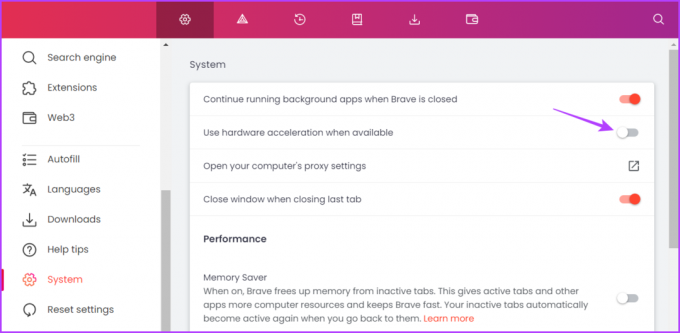
3. korak: Kliknite gumb Znova zaženi, da uveljavite spremembe.

Onemogočite strojno pospeševanje v Operi
Brskalnik Opera je zaradi prenovljenega vmesnika v zadnjem času pridobil veliko popularnost. Tako kot drugi brskalniki ima tudi funkcijo strojnega pospeševanja, s katero lahko izboljšate izkušnjo brskanja.
Če pa se Opera sesuje ali traja večno, da preklaplja med zavihki, prenehajte uporabljati funkcijo strojnega pospeševanja. Tako ga onemogočite:
Korak 1: Zaženite Opera in kliknite ikono zobnika v levi stranski vrstici.

2. korak: Pomaknite se navzdol in v desnem podoknu kliknite možnost Napredno.
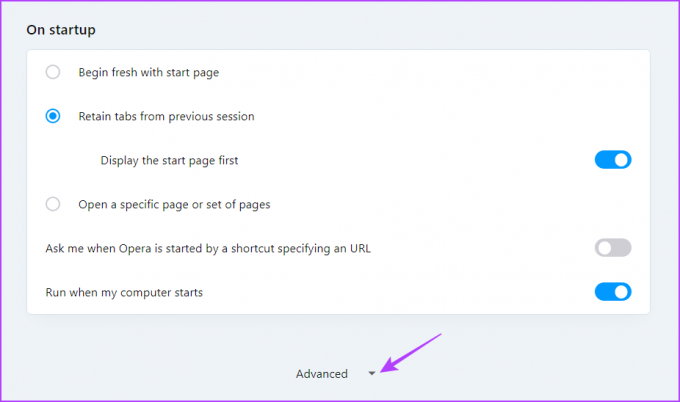
3. korak: Izklopite možnost »Uporabi strojno pospeševanje, ko je na voljo« v razdelku Sistem.
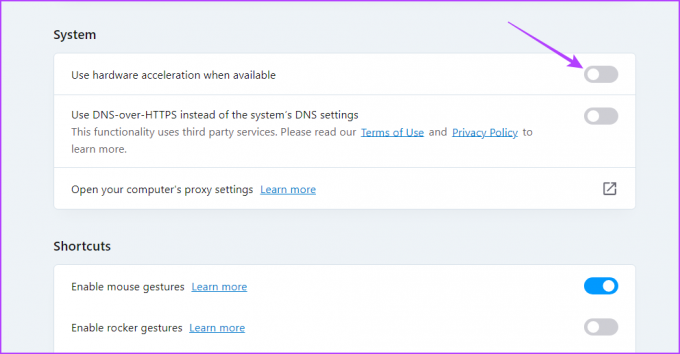
Kliknite gumb Znova zaženi, da shranite spremembe.
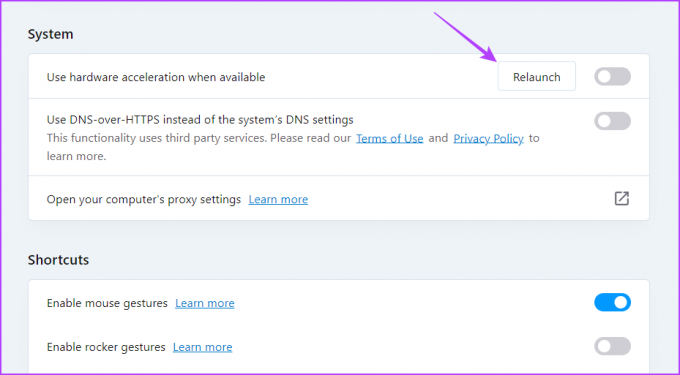
Izboljšajte delovanje brskalnika
Brez dvoma je strojno pospeševanje neverjetna funkcija za brskalnike. Če imate računalnik višjega cenovnega razreda, mu lahko omogočite hitrejše nalaganje spletnih strani, uživanje v gladkem predvajanju videa in izboljšanje vaše splošne izkušnje brskanja.
Toda omogočanje te funkcije na napravi nižjega cenovnega razreda je redko komu koristilo. Uporabite zgornje korake, da onemogočite strojno pospeševanje v brskalniku.
Nazadnje posodobljeno 27. aprila 2023
Zgornji članek lahko vsebuje pridružene povezave, ki pomagajo pri podpori Guiding Tech. Vendar to ne vpliva na našo uredniško integriteto. Vsebina ostaja nepristranska in verodostojna.
Napisal
Aman Kumar
Aman je specialist za Windows in rad piše o ekosistemu Windows na Guiding Tech in MakeUseOf. On ima Diplomiral iz informacijske tehnologije in je zdaj samostojni pisec s polnim delovnim časom s strokovnim znanjem o sistemih Windows, iOS in brskalniki.



